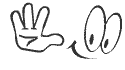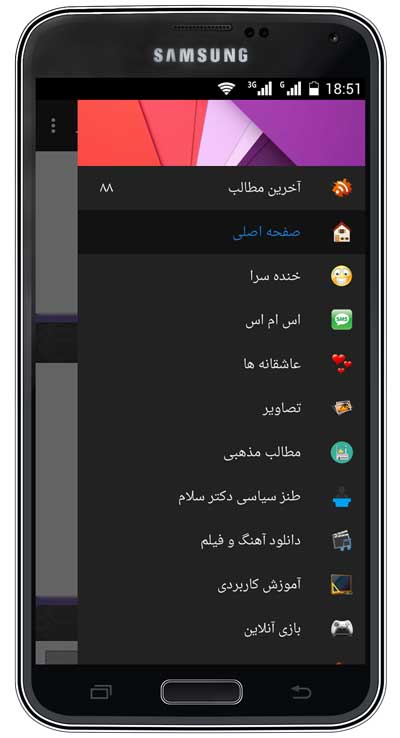سلام
در این آموزش از فان بروز میخوام 3 ترفند کاربردی
در ورد (word) رو بهتون یاد بدم
-
جداسازی تصویر از متن در word
-
نحوه ایجاد نیم فاصله در word
-
نحوهی نوشتن فرمولهای ریاضی در Word
سلام
در این آموزش از فان بروز میخوام 3 ترفند کاربردی
در ورد (word) رو بهتون یاد بدم
-
جداسازی تصویر از متن در word
-
نحوه ایجاد نیم فاصله در word
-
نحوهی نوشتن فرمولهای ریاضی در Word
• جداسازی تصویر از متن در word
چنانچه فایلی با فرمت word در اختیار دارید که فایل ترکیب متن و تصویر است، میتوانید این دو را از هم جدا کنید و در فایلی جداگانه در اختیار داشته باشید.
در ابتدای کار لازم است دکمه آفیس (کلید گردی که در بالای سمت چپ قرار دارد را بزنید تا فهرست آن باز شود.
سپس Other formats را بزنید.
Web pages را از میان فرمتها انتخاب نمایید.
مکان مورد نظر را برای ذخیره فایل مشخص کرده و save را بزنید.
اکنون به پوشهای که فایل خود را در آن ذخیره کردهاید، بروید.
در این پوشه میتوانید تمامی عکسهای موجود را فایل word را مشاهده کنید.
• نحوه ایجاد نیم فاصله در word
یکی از عمدهترین مشکلاتی که کاربران word را درگیر میکند، ایجاد نیم فاصله در میان حروف و کلمات است که این فاصله نصف فاصلهای است که توسط دکمه space وارد میشود.
برای ایجاد نیم فاصله در متون فایل word کافی است پس از تایپ متن مورد نظرتان به جای کلید space کلیدهای ترکیبی ctrl+shift+z را همزمان بفشارید و یا از ترکیب کلیدهای ctrl + - استفاده کنید.
• نحوهی نوشتن فرمولهای ریاضی در Word
ممکن است برای شما نیز پیش آمده باشد که هنگام کار با ابزار ورد نیازمند نوشتن فرمولهای پیچیده ریاضی باشید ولی این قابلیت بطور پیش فرض در ابزار ورد غیر فعال است.
در ابتدای کار لازم است وارد ابزار Word شوید، سپس Toolbars را از منوی View انتخاب نمایید.
در پنجره جدید به سربرگ Commands بروید و Insert را از قسمت Categories به حالت انتخاب درآورید.
و از سمت راست Equation Editor را انتخاب نمایید.
روی آن کلیک کرده و کلید موشواره را نگه دارید.
سپس آن را کشیده و در جایی مناسب از نوار ابزار صفحهی اصلی رها کنید.
حالا باید بر روی دکمه مربوطه کلیک کرده و به سوال مبنی بر نصب آن پاسخ Yes را انتخاب نموده تا عملیات نصب تکمیل گردد.
از این پس این قابلیت پرکاربرد برایتان فعال خواهد گشت.



 با این 10 نکته در لاین حرفهای شوید ...
با این 10 نکته در لاین حرفهای شوید ...  حذف رمز فایل های PDF با کروم
حذف رمز فایل های PDF با کروم  آموزش حذف اکانت تلگرام
آموزش حذف اکانت تلگرام  آموزش نصب هارد درایو جدید روی رایانه
آموزش نصب هارد درایو جدید روی رایانه  نمایش روز هفته در نوار Taskbar
نمایش روز هفته در نوار Taskbar  مقاله آموزشی 8 علت ناکامی وب نویسان ایرانی
مقاله آموزشی 8 علت ناکامی وب نویسان ایرانی  آموزش اضافه کردن برنامه ها به کلیک راست در همه ی ویندوزها
آموزش اضافه کردن برنامه ها به کلیک راست در همه ی ویندوزها  ترفند مخفی کردن فایل ها در اندروید بدون اسفاده نرم افزار
ترفند مخفی کردن فایل ها در اندروید بدون اسفاده نرم افزار  ترفندی برای باز کردن فایلهای مسدود در آفیس 2013
ترفندی برای باز کردن فایلهای مسدود در آفیس 2013  متصل کردن تلویزیون به کامپیوتر از طریق بلوتوث
متصل کردن تلویزیون به کامپیوتر از طریق بلوتوث 
 سلطان کنکور ارشد ( حسابداری )
سلطان کنکور ارشد ( حسابداری ) سلطان ترفندها
سلطان ترفندها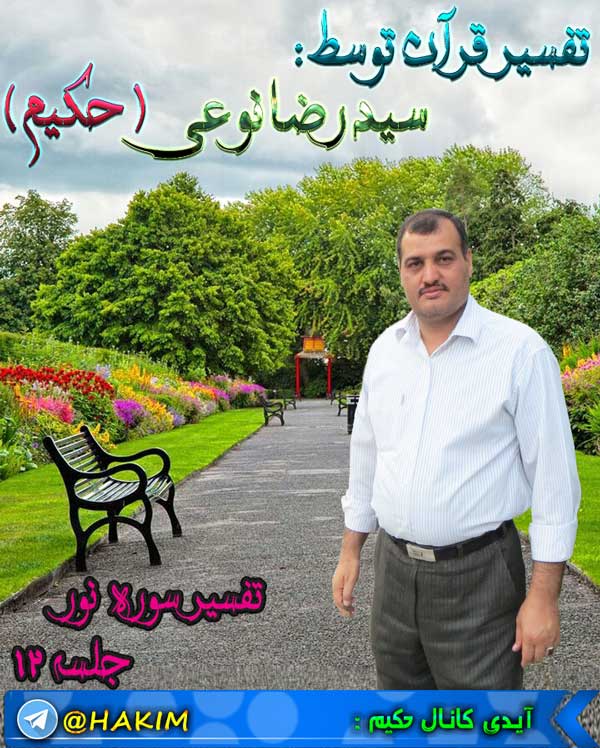 تفسیر سوره نور توسط سید رضا نوعی ( حکیم ) - جلسه 12
تفسیر سوره نور توسط سید رضا نوعی ( حکیم ) - جلسه 12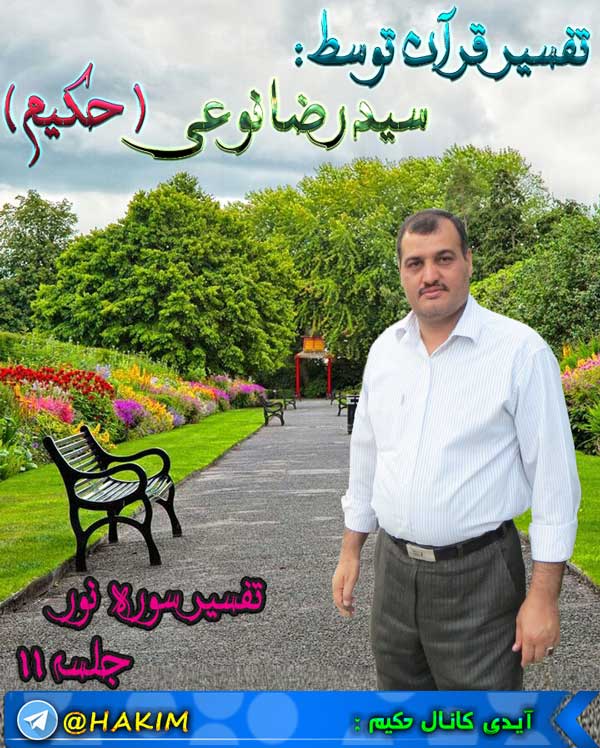 تفسیر سوره نور توسط سید رضا نوعی ( حکیم ) - جلسه 11
تفسیر سوره نور توسط سید رضا نوعی ( حکیم ) - جلسه 11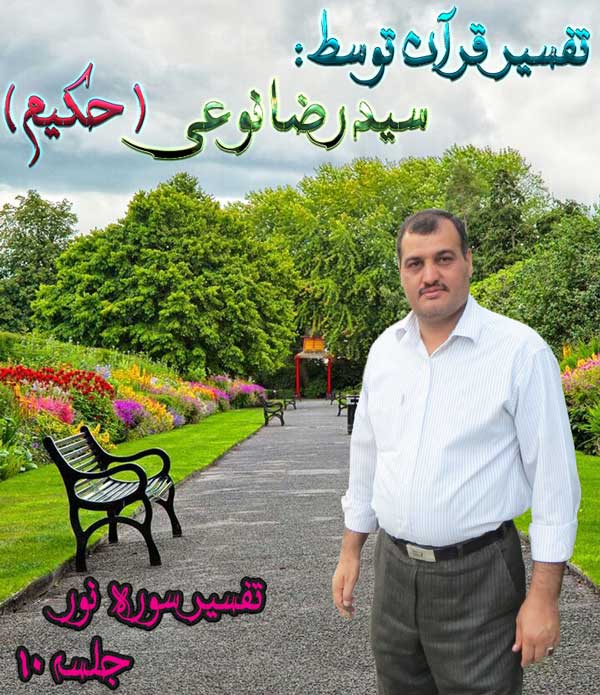 تفسیر سوره نور توسط سید رضا نوعی ( حکیم ) - جلسه 10
تفسیر سوره نور توسط سید رضا نوعی ( حکیم ) - جلسه 10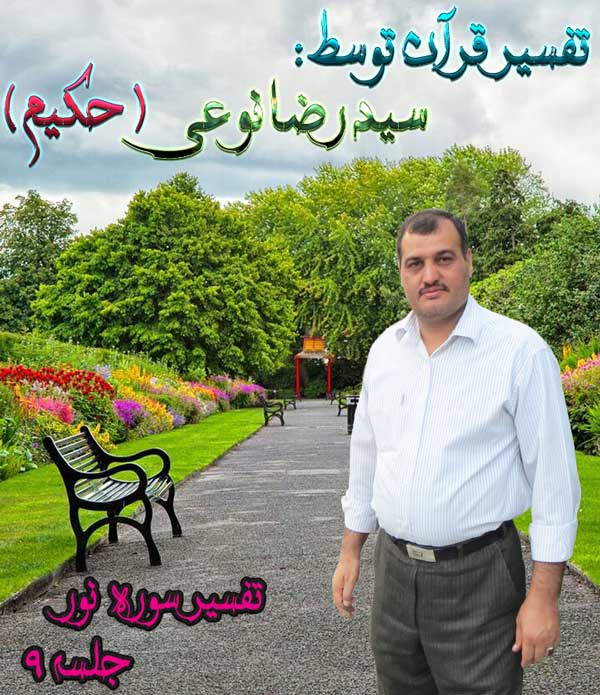 تفسیر سوره نور توسط سید رضا نوعی ( حکیم ) - جلسه 9
تفسیر سوره نور توسط سید رضا نوعی ( حکیم ) - جلسه 9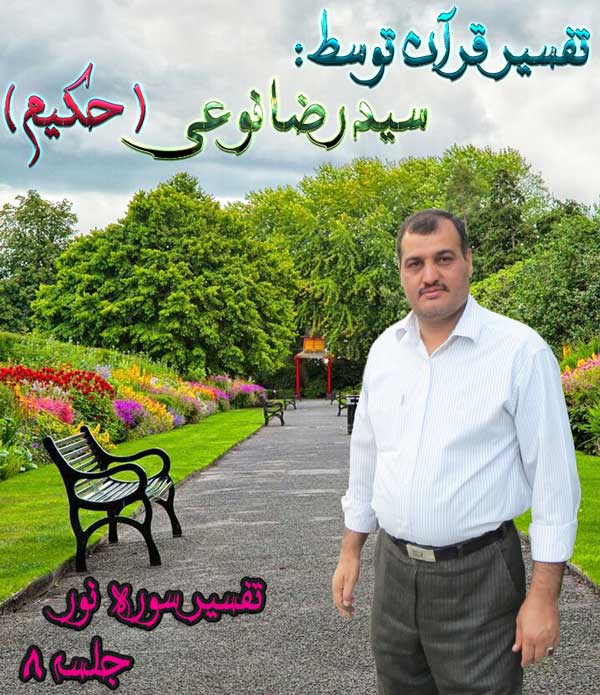 تفسیر سوره نور توسط سید رضا نوعی ( حکیم ) - جلسه 8
تفسیر سوره نور توسط سید رضا نوعی ( حکیم ) - جلسه 8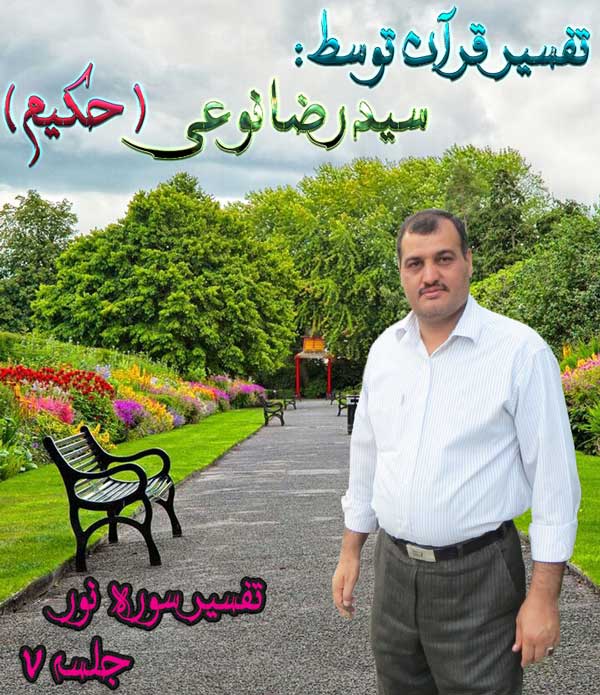 تفسیر سوره نور توسط سید رضا نوعی ( حکیم ) - جلسه 7
تفسیر سوره نور توسط سید رضا نوعی ( حکیم ) - جلسه 7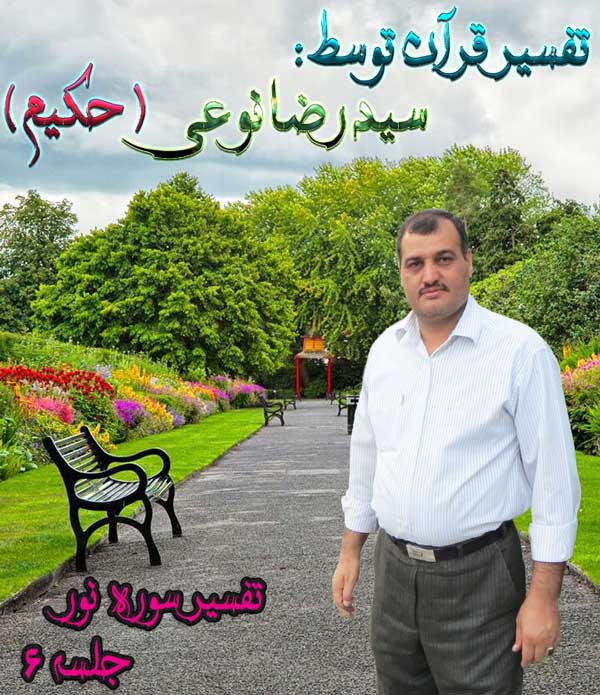 تفسیر سوره نور توسط سید رضا نوعی ( حکیم ) - جلسه 6
تفسیر سوره نور توسط سید رضا نوعی ( حکیم ) - جلسه 6 تفسیر سوره نور توسط سید رضا نوعی ( حکیم ) - جلسه 5
تفسیر سوره نور توسط سید رضا نوعی ( حکیم ) - جلسه 5 آموزش تصویری بازیابی اس ام اس های پاک شده در گوشی های آندرویدی
آموزش تصویری بازیابی اس ام اس های پاک شده در گوشی های آندرویدی عکس های بدون سانسور هلو های ایرانی +18
عکس های بدون سانسور هلو های ایرانی +18 آموزش به دست آوردن شماره تلفن صاحب اکانت لاین
آموزش به دست آوردن شماره تلفن صاحب اکانت لاین آموزش استفاده از تکنیک layer mask و محو کردن قسمتی از عکس
آموزش استفاده از تکنیک layer mask و محو کردن قسمتی از عکس افتتاح کانال تلگرام شارژ رایگان به همراه نرم افزار های پولی بازار
افتتاح کانال تلگرام شارژ رایگان به همراه نرم افزار های پولی بازار آموزش ارسال sms با شماره خارجی و بدون هزینه با اینترنت!!!
آموزش ارسال sms با شماره خارجی و بدون هزینه با اینترنت!!! 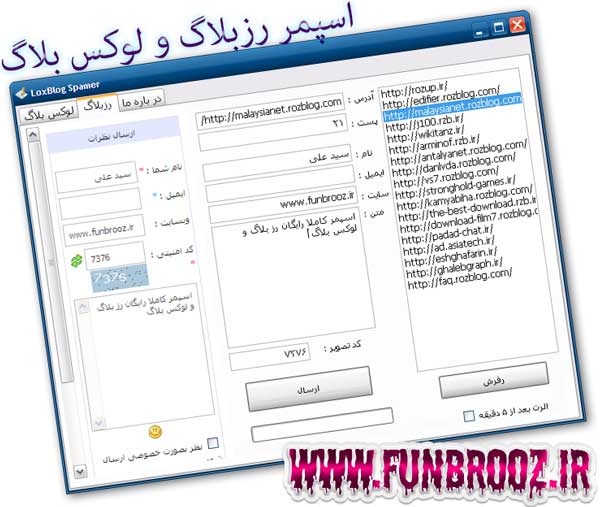 اسپمر کاملا رایگان رز بلاگ و لوکس بلاگ ((بدون محدودیت ارسال))
اسپمر کاملا رایگان رز بلاگ و لوکس بلاگ ((بدون محدودیت ارسال)) گل پسر ...
گل پسر ... جدیدترین عکسهای لیلا بلوکات در ایتالیا
جدیدترین عکسهای لیلا بلوکات در ایتالیا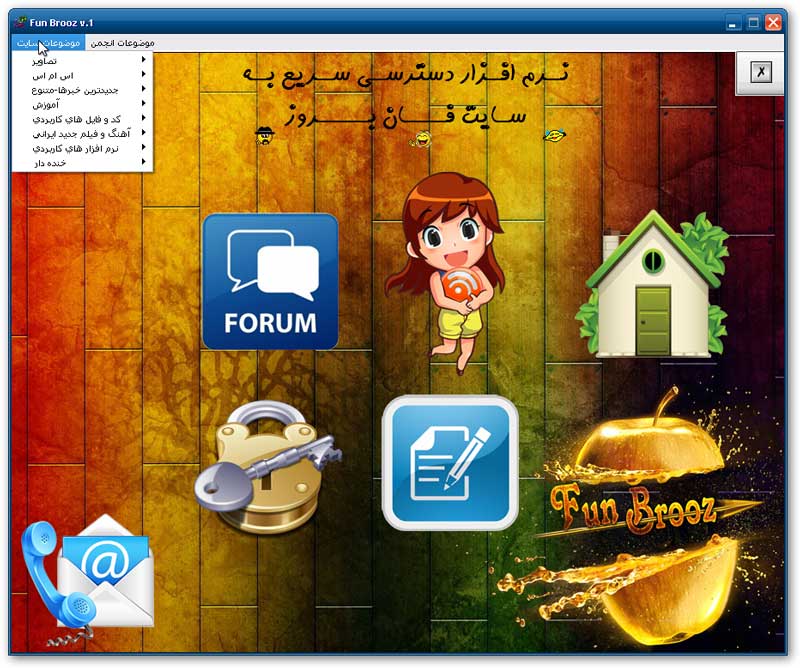 نرم افزار دسترسی سریع به سایت فــــان بــــروز
نرم افزار دسترسی سریع به سایت فــــان بــــروز  روز عرفه ، روز نیایش بر شما آسمانیان مبارک باد
روز عرفه ، روز نیایش بر شما آسمانیان مبارک باد عید اثبات بندگی در امتحانات زندگی مبارک
عید اثبات بندگی در امتحانات زندگی مبارک آخرین مدل موتور که توسط متخصصان به بازار آمد ؟ + عکس
آخرین مدل موتور که توسط متخصصان به بازار آمد ؟ + عکس